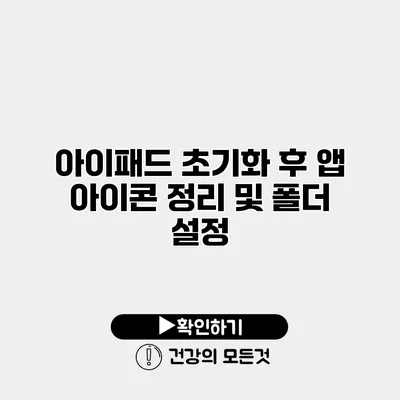아이패드 초기화 후 앱 아이콘 정리 및 폴더 설정 가이드
아이패드를 처음 사용할 때의 그 뽀송뽀송한 느낌, 기억하시나요? 하지만 사용하다 보면 앱 아이콘이 늘어나는 바람에 화면이 어지럽고, 필요한 앱을 찾기가 힘들어지는 것이 사실이에요. 이번 포스트에서는 아이패드 초기화 후 앱 아이콘을 정리하고 폴더를 설정하는 방법에 대해 자세히 알아보도록 할게요.
초기화 후 아이패드 설정하기
아이패드 초기화 방법
아이패드를 초기화하는 방법은 아주 간단해요. 다음 단계를 따라 해 보세요.
- 설정 앱 열기: 홈 화면에서 설정 앱을 찾아 열어요.
- 일반 선택: 설정 메뉴에서 ‘일반’을 선택해요.
- 재설정 선택: 스크롤을 내려 ‘재설정’을 선택한 후 ‘모든 콘텐츠 및 설정 삭제’를 선택해요.
- Apple ID 입력: 요청할 경우 Apple ID 비밀번호를 입력해요.
- 초기화 완료: 아이패드가 재부팅되면서 초기화가 진행돼요.
이렇게 초기화를 완료하면 아이패드는 처음 구입했을 때처럼 새롭게 시작하게 되어요.
앱 아이콘 정리하기
기본적인 아이콘 정리 방법
아이패드의 홈 화면에 있는 앱 아이콘을 정리하는 것은 매우 중요해요. 여기에 몇 가지 팁을 제공해 드릴게요.
- 앱 삭제: 사용하지 않는 앱은 삭제해요. 아이콘을 꾹 눌러서 ‘앱 삭제’를 선택하면 간단하게 삭제할 수 있어요.
- 아이콘 이동: 앱을 꾹 눌러서 드래그하면 원하는 위치로 이동할 수 있어요.
- 페이지 이동: 여러 페이지로 잡다한 앱을 나눌 수 있어요. 앱 아이콘을 길게 눌러 드래그하며 페이지의 가장자리로 이동하면 새로운 페이지가 생성돼요.
폴더 설정하기
폴더 생성 방법
아이패드에서 폴더를 만드는 것은 앱을 효율적으로 관리하는 좋은 방법이에요. 특히 비슷한 카테고리의 앱들을 묶어 놓으면 더 쉽게 접근할 수 있어요. 폴더를 만드는 방법은 다음과 같아요.
- 앱 두 개 이상 선택하기: 두 개의 앱 아이콘을 선택해 드래그를 해요.
- 폴더 생성: 두 앱을 겹치게 놓으면 자동으로 폴더가 생성되어요.
- 폴더 이름 정하기: 생성된 폴더 아이콘을 탭하면 이름을 변경할 수 있어요. 예를 들어 “게임”, “생산성”과 같은 이름으로 설정할 수 있어요.
유용한 폴더 아이디어
다양한 앱을 효율적으로 관리하기 위해 다음과 같은 폴더를 생성해 보세요.
- 소셜 미디어: 페이스북, 인스타그램, 카카오톡 등
- 생산성: 엑셀, 워드, 메모 앱
- 게임: 다양한 게임 앱
- 엔터테인먼트: 넷플릭스, 유튜브, 음악 앱
| 폴더 종류 | 설명 |
|---|---|
| 소셜 미디어 | 친구들과 소통하기 위한 앱 모음 |
| 생산성 | 업무 및 학습을 위한 앱들 |
| 게임 | 여가 시간에 즐길 수 있는 게임 앱 |
| 엔터테인먼트 | 영화, 음악 등 다양한 콘텐츠 즐기기 |
앱 정리 후 유지 관리 팁
앱을 정리한 후에도 꾸준한 관리가 필요해요. 다음 몇 가지 팁을 기억하세요.
- 정기적으로 점검하기: 월 1회 사용하지 않는 앱을 점검해 보세요.
- 앱 업데이트: 항상 최신 버전으로 앱을 업데이트해 주세요.
- 새 앱 설치 시 고려하기: 새로운 앱을 설치할 때는 기존 앱과의 관계를 고려하며 설치하세요.
최고의 아이패드 사용 경험은 깔끔한 홈 화면에서 시작돼요. 어지러운 앱은 잊고, 필요한 앱을 한눈에 볼 수 있도록 정리해 보세요.
결론
아이패드를 초기화한 후 앱 아이콘 정리와 폴더 설정은 사용자 경험을 크게 향상시켜 줄 수 있어요. 초기화 후 올바른 방법으로 앱을 정리하고 폴더를 설정하면, 더욱 효율적이고 쾌적한 아이패드 사용이 가능해요. 이러한 방법들은 여러분이 디지털 라이프를 더 개선할 수 있도록 도와줄 거예요. 지금 당장 시작해 보세요!
자주 묻는 질문 Q&A
Q1: 아이패드를 초기화하는 방법은 무엇인가요?
A1: 아이패드 초기화는 설정 앱에서 ‘일반’을 선택한 후 ‘재설정’에서 ‘모든 콘텐츠 및 설정 삭제’를 선택하면 됩니다.
Q2: 앱 아이콘을 정리하는 방법은 어떤 것이 있나요?
A2: 사용하지 않는 앱은 삭제하고, 앱 아이콘을 꾹 눌러서 원하는 위치로 이동하거나, 여러 페이지로 나누어 정리할 수 있습니다.
Q3: 아이패드에서 폴더를 어떻게 생성하나요?
A3: 두 개의 앱 아이콘을 드래그하여 겹치게 놓으면 자동으로 폴더가 생성되고, 생성된 폴더 아이콘을 탭하여 이름을 변경할 수 있습니다.